

Gina Barrow가 마지막으로 업데이트 : June 22, 2018
"내 iPhone에서 내 Mac으로 내 연락처를 어떻게 동기화합니까?"
귀하의 질문에 대해서는 이 새로운 기사에서 사용 가능한 다른 옵션을 사용하여 iPhone에서 Mac으로 연락처를 동기화하는 방법에 대해 구체적으로 논의할 것입니다. 계속 읽으세요!
자신의 장치가 실제로 어떻게 작동하는지 아직 알지 못하는 많은 iOS 사용자가 있습니다. iPhone에서 Mac으로의 원활한 동기화 옵션과 같습니다.
이제 모든 파일을 컴퓨터에 연결하고 중요한 데이터를 수동으로 동기화하거나 전송하는 것에 대해 걱정할 필요가 없습니다. 오늘 필요한 것은 몇 번의 탭과 클릭뿐입니다.
1 부. iCloud를 통해 iPhone에서 Mac으로 연락처 동기화2 부. iTunes를 사용하여 연락처 동기화3부. AirDrop을 통해 iPhone에서 Mac으로 연락처 동기화파트4. iPhone에서 Mac으로 연락처 동기화의 대안비디오 가이드: iPhone에서 Mac으로 연락처를 동기화하는 방법Part5. 결론
iCloud가 개발된 이후로 연락처와 같은 정보 동기화가 더 쉬워졌습니다. 무선으로 파일을 백업하려는 모든 사용자의 꿈을 실현했습니다!
iCloud를 통해 iPhone에서 Mac으로 연락처를 동기화합니다.
이 기능을 이용하려면 두 장치 모두에서 연락처가 활성화되어 있는지 확인해야 합니다.
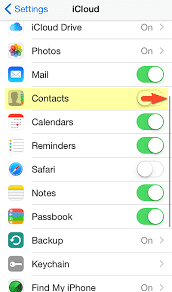
사람들은 또한 읽습니다 :
쉬운 방법으로 iCloud에서 사진을 선택적으로 다운로드하십시오.
퀵 가이드 : iPhone을 "iTunes에 연결"에 고정 시키십시오.
이 프로세스는 iPhone에서 iCloud로 모든 연락처 정보를 복사합니다. 다음 단계는 Mac에서 iCloud 관리. 아래 단계를 따르십시오.
이제 연락처가 Mac과 완벽하게 동기화됩니다. Mac 및 iPhone에서 iCloud.com으로 동기화된 모든 연락처를 찾을 수 있습니다. 이 기능을 사용하면 연락처를 한 번에 원활하게 추가하거나 편집할 수 있으며 동일한 iCloud 계정의 모든 기기에 영향을 미칩니다.
얼마나 멋진가요?
현재 모든 iDevice는 iCloud를 통해 원활하게 연결됩니다. 모든 기기에 동일한 iCloud 정보가 저장되어 있는 한 언제 어디서나 데이터를 연결, 공유 및 액세스할 수 있습니다.
그러나 iTunes는 완전하고 안전한 백업 옵션과 관련하여 여전히 가장 눈에 띄는 백업입니다. iPhone에서 Mac으로 연락처를 동기화할 수도 있습니다.
iOS 10.9.5 또는 최신 버전의 경우 연락처와 캘린더만 iTunes에 동기화하고 나머지 파일은 iCloud에서 관리한다는 점에 유의하세요.
Mac용 iTunes에서 연락처를 동기화하려면:
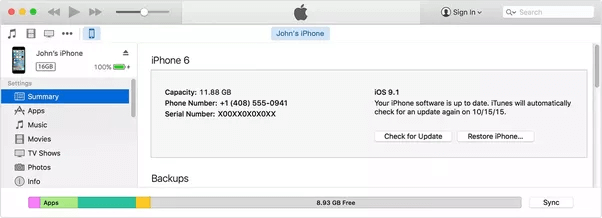
또 다른 훌륭한 옵션 on iPhone에서 Mac으로 연락처를 동기화하는 방법 AirDrop을 사용하는 것입니다. AirDrop은 대용량 저장소 없이도 파일 전송을 위해 Bluetooth 및 Wi-Fi를 사용하여 작동하는 멋진 기능입니다.
iOS 기기가 iOS 7 이상에서 실행되고 Mac이 OS X 10.7 이상에서 실행되는 경우 파일 전송과 관련하여 AirDrop이 최고의 친구입니다.
이 기능은 iOS 7 또는 최신 버전이 설치된 모든 iOS 기기에서만 사용할 수 있습니다. 이 기능이 없는 경우 설정, 일반으로 이동하고 소프트웨어 업데이트를 눌러 기기가 최신 상태인지 확인하세요. 장치에 사용 가능한 새 버전이 있으면 따라 설치하십시오.
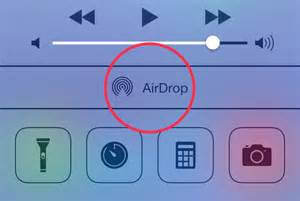
Wi-Fi와 마찬가지로 두 장치(iPhone 및 Mac)에서 Bluetooth가 활성화되어 있는지 확인합니다. 또한 AirDrop이 공개적으로 검색되도록 허용해야 합니다.
그게 다야! 지금 사용해 보고 AirDrop 기능을 사용하여 다른 콘텐츠를 공유하는 방법을 알아보십시오.
iPhone에서 Mac으로 연락처를 동기화하는 위대하고 유용한 대안!
앞으로 iPhone에서 Mac으로 연락처를 동기화하기 위해 해야 할 가장 좋은 일은 FoneDog Toolkit-iOS 백업 및 복원을 사용하는 것입니다. 또는 iCloud를 사용하여 연락처를 동기화하고 싶지 않다면 이 소프트웨어는 훌륭하고 유용한 대안.
FoneDog Toolkit은 모든 유형의 iOS 문제에 대한 원스톱 솔루션입니다. 이 소프트웨어는 사용자가 보관하고 사용할 파일을 자유롭게 선택할 수 있는 원스톱 백업 및 복원 응용 프로그램을 갖도록 돕는 것을 목표로 합니다. 이 프로그램은 또한 단일 암호로 개인 파일을 더욱 안전하게 보호하기 위해 암호화된 백업을 제공합니다.
FoneDog Toolkit-iOS 백업 및 복원으로 연락처를 백업하면 다른 장치나 Mac으로 쉽게 복원할 수 있습니다.
명확하게 하려면 FoneDog Toolkit-iOS 백업 및 복원을 사용하는 방법에 대해 아래 단계를 따르십시오.


FoneDog Toolkit-iOS 백업 및 복원을 사용하면 연락처를 Mac 또는 다른 iOS 장치로 복원할지 여부를 선택할 수 있습니다. 따라서 모든 데이터에서 훌륭한 도구가 될 수 있습니다. 꽤 간단하지 않습니까?
FoneDog iOS 데이터 백업 및 복원의 30일 무료 버전을 다운로드하고 iPhone에서 Mac으로 연락처를 동기화하는 더 많은 방법을 알아보십시오.
번거로움 없이 특히 iPhone에서 Mac으로 연락처 동기화를 준비하는 비디오이므로 비디오를 클릭하여 콘텐츠를 장치에 동기화하는 방법을 자세히 알아보세요!
FoneDog Toolkit-iOS 백업 및 복원은 iPhone 및 iPad의 모든 중요한 파일을 처리합니다. 방법에 대한 3가지 옵션을 제시했습니다. iPhone에서 Mac으로 연락처 동기화 iCloud, iTunes 및 FoneDog Toolkit-iOS 백업 및 복원이라는 타사 프로그램의 도움으로. iPhone에서 Mac으로 연락처를 동기화하는 방법은 매우 쉽습니다. 귀하의 필요에 맞는 옵션을 선택하셨기를 바랍니다.
사용을 고려하고 싶을 때 FoneDog Toolkit-iOS 백업 및 복원, 지금 무료 버전을 다운로드하고 사진, 비디오 등과 같은 다른 중요한 콘텐츠를 백업하는 더 많은 방법을 알아보십시오. 친구와 공유하고 이 옵션에 대해 알려주세요!
코멘트 남김
Comment
Hot Articles
/
흥미있는둔한
/
단순한어려운
감사합니다! 선택은 다음과 같습니다.
우수한
평가: 4.7 / 5 ( 59 등급)